DUALSHOCK4 USB Wireless Adaptorを試してみる。
PS4用のDUALSHOCK4コントローラーを無線でPCに接続して使うことができるというアダプタだ。

DUALSHOCK 4 USBワイヤレスアダプター(Amazon)
続きを読む
DUALSHOCK4 USB Wireless Adaptorを試してみる。
PS4用のDUALSHOCK4コントローラーを無線でPCに接続して使うことができるというアダプタだ。

DUALSHOCK 4 USBワイヤレスアダプター(Amazon)
続きを読む
Windows10のbash/Ubuntu機能がカスペルスキーと干渉しているらしい。
Windows10のbash/Ubuntu機能を入れて使っていたのとは別のPCにも入れて使ってみようとしたのだが、ちょっとトラブルが発生した。
普通に入れたあと、初回の起動時にユーザー名とパスワードの設定の直後に処理がフリーズしてしまって、一晩様子を見ても処理が刺さったままだったのでPCを再起動した。
そのあと、bashを起動したのだけど、初期設定でコケてからどうも調子が悪い。
ユーザー名に対応する/home/userというのが作られておらず、rootで立ち上がっている。とりあえず手動でsuコマンドでユーザーを変更したりはできる。
問題なのは、apt-getで何かソフトを入れるのが失敗するということだ。
ubuntuのサイトにうまく繋がってないような挙動だ。apt-get updateで更新すればいいのかと試してみても、この処理でもコケてしまう。
続きを読む
Windows10のInsider Previewを元に戻せなくて困った。
Windows10で、Bash/Ubuntuを先に試そうとInsider PreviewにしていたPCがあったのだけど、そのPreview版のOSの期限が10月初で切れてしまうようだ。
「このWindowsビルドは間もなく期限切れになります お使いのWindowsは2016/10/01に期限切れになります。期限が切れると、PCは数時間ごとに再起動されます。詳しくはオンラインで確認してください。」という表示が出た。PC起動時にこの警告が出て何事かと思った。

続きを読む
Zoffのブルーライト低減メガネの新しいものを作ってみた。
最初に出た旧世代のものを作っていたのだけど、何年かのうちに近眼の度が進んできたので診断して貰ってレンズを作り直しに行ってきた。
近眼も少しだけ進んでいたが、どちらかというと老眼が出てきているのが問題で、PC作業とかの近くを見る場合と、車の運転など外で少し遠くを見る場合とでメガネを使い分ける必要が出てきたのだった。
古いメガネのレンズだけ作り直すつもりだったのだけど、最近はブルーライト低減メガネのレンズの性能が良くなっているというのを聞いたので、一式作り直すことにした。(車の運転用のメガネと合わせて2つ新調した)
結果、旧世代のブルーライト低減メガネと、新しいブルーライト低減メガネがある。

写真の左が旧世代で、右が新しいものだ。フレームは一緒のものだ。
青色レーザーを出力するレーザーポインターでテストして新旧の比較をしてみる。
続きを読む
Embacardero C++ Builderという統合環境開発ソフトがある。期間限定で無料で配布されたりしていたが、基本的には有償のソフトだ。
上記のソフトに使われているC/C++コンパイラの基本部分だけは、無料で配布されている。
→ エンバカデロ、Windows向けの新しい無料のC++コンパイラをリリース
→ エンバカデロ、C++言語標準に準拠した「Embarcadero C++ Compiler」の無償提供を開始 – 窓の杜
LLVM/Clangベースのコンパイラだ。
続きを読む
昔、Borland C++ BuilderというC++の開発環境のソフトが出ていた。
今はBorlandはEmbarcadero(エンバカデロ)と社名を変えて存続しているらしい。
(追記 – 社名変更では無くて、Embacarderoに買収されて吸収されたということらしい)
無料のC++コンパイラのみの配布をしていたのは知っていたが、
さらに最近、C++ Builderを期間限定で無料で出している。
→ Embarcadero、C/C++統合開発環境「C++Builder Starter」を期間限定で無償公開 – 窓の杜
(追記 – 無期限で配布になったようだ。)
ダウンロードしてライセンス登録し、試してみた。
続きを読む
レトロPCナイト@名古屋ギークバーに行ってきた。

続きを読む
このあいだの.NET IL Assemblerの読書会の本とは違うやつだ。
そのときついでに見つけて気になったので、つい買ってしまった。
Atariのレトロゲーム集 Atari Vaultを買ってみた。
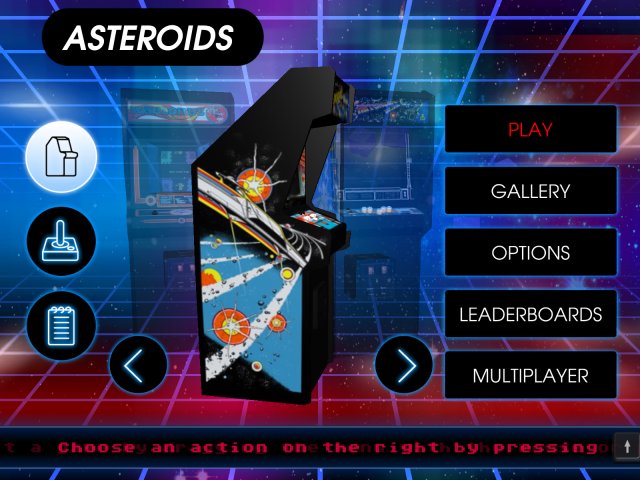
100本のゲームを遊ぶことができる。
殆どがAtari2600用のゲームで、アーケード版は少ないのが残念な感じだ。
続きを読む
Windows10のbash/Ubuntuを何に使えばいいのだろうか。
とりあえずは、pythonとかLLVM/clangとかbisonとかの言語関係をCUI環境で使うというのを試している。
Swiftのソースコードとか、ビルドできるかもしれない。Windows版のSwitftを待たなくてもUbuntu版がすぐ動くならちょっと試してみようかと思う。
前にAndroidのソースコードとかビルドするのにLinux PCを使っていたけど、Windows10でできるようになるだろうか。Ubuntu版のJavaのコンパイラとかも動かす必要があるが、いけるのかな?
あと、LinuxのOpenCVのソースコードとか、ビルドできるかもしれない。
OpenCVのGUI関係も動くのだろうか?
—
追記
X Windowのサーバーをソフトを使って、GUIのソフトもWindows10のbashで動かせるらしい。CUIで日本語入力ができなかったりするが、GUIで日本語入力できるようになるとか。